Que vous débutiez avec After Effects ou que vous l'utilisiez depuis un certain temps, voici quelques conseils et techniques essentiels.
Être compétent dans les techniques d'After Effects, c'est beaucoup moins savoir comment utiliser le logiciel que trouver des moyens de s'en sortir. Vous devez trouver des moyens créatifs de laisser After Effects faire son travail et trouver des moyens de faire fonctionner le système pour obtenir les résultats souhaités.
After Effects est, à mon avis, le logiciel le plus infiniment capable et le plus dense que j'ai utilisé. Cependant, lorsque vous pouvez le distiller en tâches ou idées répétables, vous constaterez que passer du point A au point B est un processus relativement similaire, peu importe ce que vous faites. Et vous vous retrouverez à utiliser les mêmes outils et techniques encore et encore de différentes manières.
Ces dix conseils sont des choses que je fais tout le temps, mais ils mettent également en évidence certaines méthodes que vous pouvez utiliser pour un million de choses différentes. Avec After Effects, tout se résume à connaître suffisamment bien quelques-uns des outils pour commencer, puis vous pouvez commencer à créer à partir de là.
Espérons que lorsque vous aurez fini de regarder cette vidéo, vous aurez verrouillé l'essentiel et quelques nouvelles astuces dans votre manche.
Donc, j'appelle cela mon livre de jeu After Effects. Ce sont des choses sur lesquelles je compte pour chaque projet - des choses que j'ai faites tellement de fois que je peux presque les faire les yeux fermés.
1. Images clés super fluides
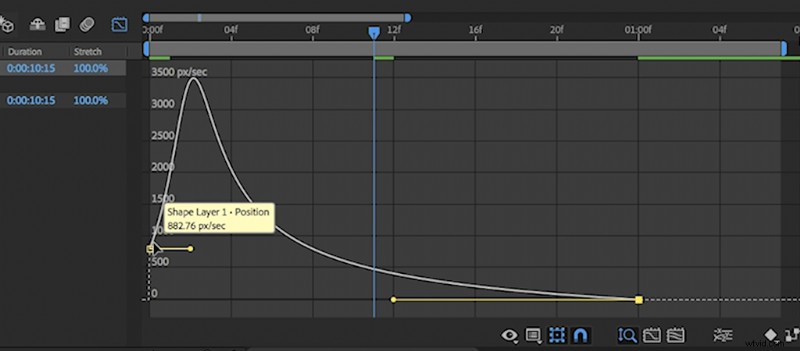
Tout le monde aime les images clés simplifiées. C'est un moyen de les rendre aussi fluides que possible en quelques clics. Une fois que vous avez créé vos images clés simplifiées, vous pouvez les ouvrir dans l'éditeur de graphique de vitesse pour étoffer encore plus le mouvement à une extrémité.
2. Empilement nul
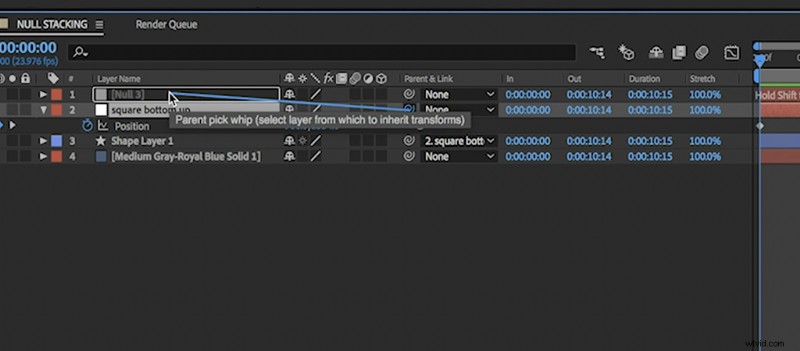
Les nuls sont mes meilleurs amis. Au fil du temps, j'ai commencé à apprendre une technique que j'appelle Null Stacking . Une fois que vous aurez appris à les apprivoiser et à les utiliser pleinement à votre avantage, vous gagnerez beaucoup de temps. Associez des valeurs nulles à d'autres valeurs nulles et diffusez le mouvement et l'animation sur celles-ci au lieu de vos objets.
3. Vignette rapide
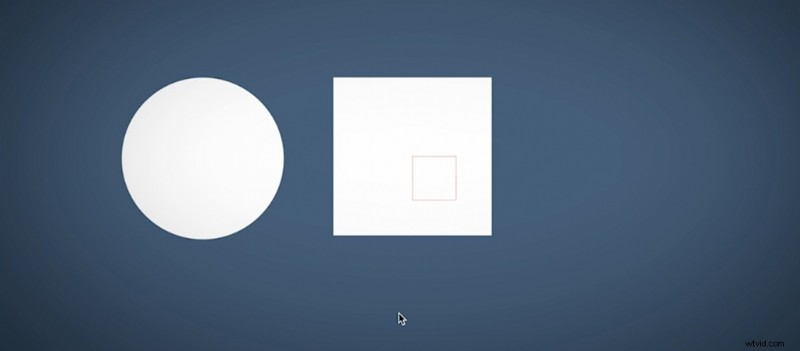
J'ajoute des vignettes à beaucoup de mes travaux. Probablement trop, mais j'aime les techniques de finition qui semblent tout rassembler — plutôt que de ressembler à des objets plats sur un écran. Une vignette est un moyen très subtil de le faire.
Pour créer une vignette, créez un calque de réglage et double-cliquez sur l'outil ellipse. Ensuite, adoucissez et personnalisez les options de votre masque, après avoir ajouté un effet d'exposition, et baissez-le d'un ou deux arrêts.
4. Comment réparer les bandes

Une fois que vous aurez commencé à ajouter des objets en plumes ou des vignettes à votre travail, les bandes deviendront un problème. Pour résoudre ce problème, vous devez ajouter du bruit à votre design, même s'il est suffisamment subtil pour que la plupart des spectateurs ne le remarquent pas.
Si vous utilisez une rampe de dégradé effet, l'augmentation de la dispersion de la rampe aidera à corriger les bandes. Cependant, j'ajoute généralement un calque de réglage à la fin avec environ 3 à 4% de bruit. Cela résoudra (ou au moins résoudra) de nombreux problèmes de bandes.
5. Révélations de texte faciles

Connaître des moyens rapides et rapides de faire des révélations de texte nettes et nettes sera toujours payant. J'aime utiliser des calques de forme comme caches alpha, puis dupliquer rapidement ces calques de forme pour créer des animations intéressantes avant et après la révélation du texte. Empilez les objets mats de suivi les uns après les autres et échelonnez leur animation de manière intéressante.
6. Modèle de photo avec bordure
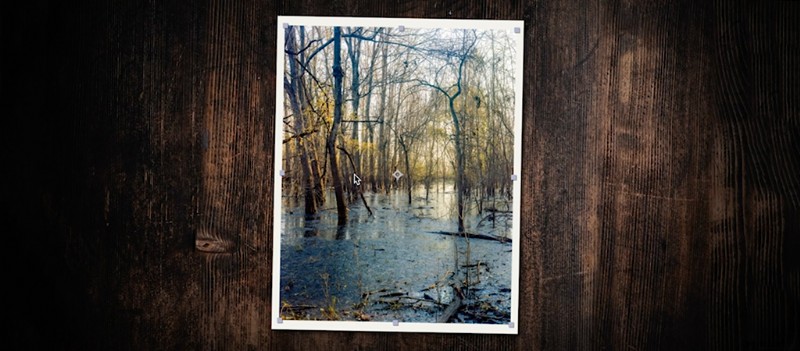
Nous devons tous faire des diaporamas à un moment ou à un autre. Il y a eu d'innombrables fois où j'ai eu des images que j'avais besoin d'inclure dans mes animations graphiques, et j'adore créer une bordure. Pour le faire très rapidement et efficacement, dupliquez votre calque photo et ajoutez un Générer> Remplissage effet au fond des deux. Changez la couleur de remplissage en blanc et agrandissez légèrement ce calque.
Ensuite, lorsque vous avez plusieurs photos, vous pouvez dupliquer toute cette configuration et maintenir la touche Alt enfoncée pour remplacer à la fois la bordure et le calque photo par un nouveau calque photo. Cela conservera tous les dimensionnements et effets appropriés. C'est beaucoup plus facile que de le refaire à chaque fois.
7. Mouvement organique rapide de la caméra
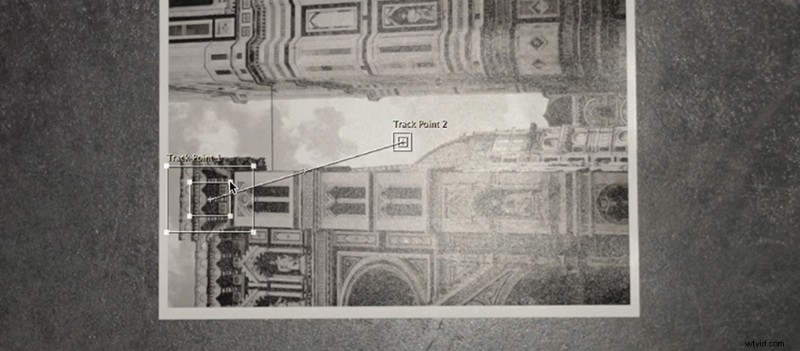
Je veux souvent ajouter un mouvement de caméra portable et organique à mes graphiques. Ma façon préférée de le faire est de saisir un appareil photo, de prendre une photo ou un magazine sur l'ordinateur de poche au sol, puis de suivre ce mouvement vers un objet nul dans After Effects. Ensuite, en utilisant ce null, je peux associer le graphique à ce mouvement, en ajoutant rapidement un joli mouvement de caméra naturel.
8. Finition et correction des couleurs

À peu près à chaque fois que je finis de concevoir quelque chose, je fais deux choses :
- Ajouter un calque de réglage avec une Correction des couleurs > Courbes effet.
- Ajouter un calque de réglage avec une Correction des couleurs > Teinte effet.
L'effet de courbes ajoute généralement une petite courbe de contraste à l'ensemble du dessin. Parfois, c'est très subtil; d'autres fois (comme dans l'exemple vidéo), je deviens assez fou avec ça. Cela aide simplement à rassembler vos éléments de conception et à les rendre plus homogènes.
L'effet de teinte m'aide à décider si j'ai besoin d'un peu de désaturation. Parfois, avec les animations graphiques, la saturation des différents calques et effets peut devenir incontrôlable. Il est toujours judicieux de vérifier à la fin et de voir si vous avez besoin d'apprivoiser la couleur.
9. Texte texturé
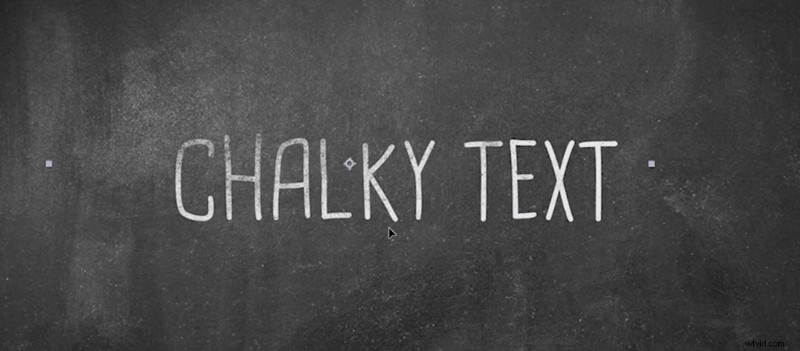
Souvent, vous vous retrouverez à ajouter des éléments de texte au-dessus des textures - grungy, papier, crayeux, etc. Vous devez être en mesure de donner l'impression que vos éléments de texte existent sur la texture plutôt que de simplement flotter au-dessus. Pour ce faire, dupliquez votre calque d'arrière-plan et placez-le au-dessus de votre élément de texte. Définissez le cache de piste pour l'élément de texte sur Luma Matte ou Luma Matte inversé , ce qui permettra à votre élément de texte de prendre une partie de la texture de cet arrière-plan.
Parfois, il peut être nécessaire d'intensifier le contraste du Luma Matte, en utilisant un effet de courbes, afin que la texture soit plus apparente.
10. Animation de balayage d'échelle
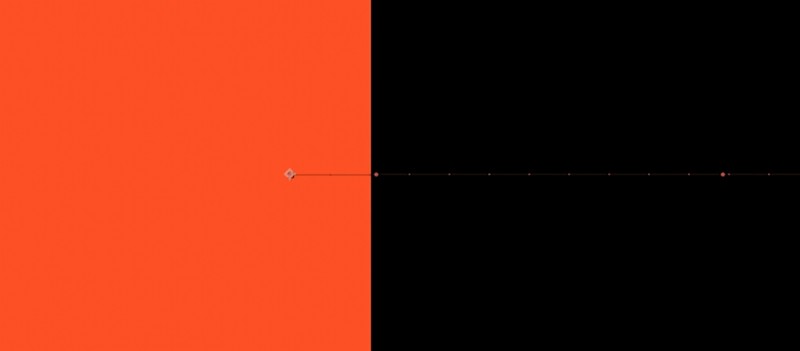
Ce coup de poing un-deux est une technique que j'utilise extrêmement souvent. C'est un moyen très rapide de faire apparaître et disparaître des objets d'une manière vraiment propre et agréable.
Tout d'abord, déplacez le point d'ancrage de votre calque de solide ou de forme vers une extrémité de l'objet. Ensuite, à l'aide d'images clés de position, animez votre élément à partir du côté opposé au point d'ancrage. Ensuite, une fois qu'il s'est installé, utilisez une animation de mise à l'échelle (largeur uniquement) pour réduire l'objet à zéro. Une fois que vous aurez lissé ces images clés, le rendu sera vraiment sympa.
Intéressé par les morceaux que nous avons utilisés pour faire cette vidéo ?
- "Stay For The Weekend" de Julian Bell
- "Quand Harlem rencontre Brooklyn" de Julian Bell
- "Breezy Dream" par Cymatix
- "Heaven Trap" par Cymatix
- "Trap Stunt" par Cymatix
- "Sense" par Hartley
- « Fête du personnel » par Aulx Studio
- "Ace" par Chill Study
- "Jeux d'esprit" par Chill Study
- "Relaxing In Vermont" par Chill Study
- "Le Maître" par Flashing Lights
Vous cherchez plus de trucs et astuces de post-production ? Découvrez-les.
- 3 façons rapides d'utiliser le remappage temporel et la rampe de vitesse
- Comment faire facilement correspondre les couleurs de deux caméras en post-production
- Comment créer votre propre son + 40 effets sonores gratuits
- Tutoriel vidéo :peaufinez votre prochain montage avec les coupes J et L
- 9 coupes essentielles que chaque éditeur vidéo doit connaître
